word中如何制作表格呢?
摘要:WORD在办公领域使用越来越频繁。是一门需要掌握的技术,到底该如何制作表格呢?这里给大家介绍下,不会的朋友可以参考本文,希望能对大家有所帮助...
WORD在办公领域使用越来越频繁。是一门需要掌握的技术,到底该如何制作表格呢?这里给大家介绍下,不会的朋友可以参考本文,希望能对大家有所帮助!
步骤
1、我们这里已WPS为例子(WORD通用)打开WPS文字,开始新建空白文档
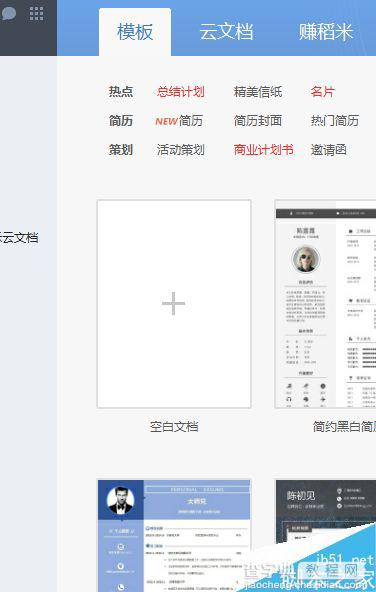
2、进入空白文档后,我们先要进行页面设置。点击最上方的“页面布局”选择“页边距”普通。“纸张方向”纵向“纸张大小”A4
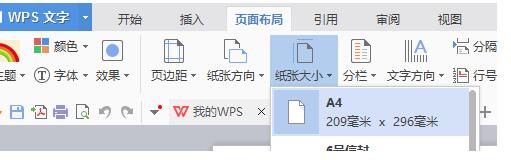
3、然后我们插入表格。选择最上方的“插入”选择里面的“表格”这里有俩种方法,1是直接点击上方的小格子。2是点击插入表格并设置行和列

4、这里我们插入一个行7列6的表格、接下来是难点,对表格编辑。最直接的设置:右键全选表格,然后“点击表格属性”这里面我们可以设置表格的位置。行列的高宽,以及单元格
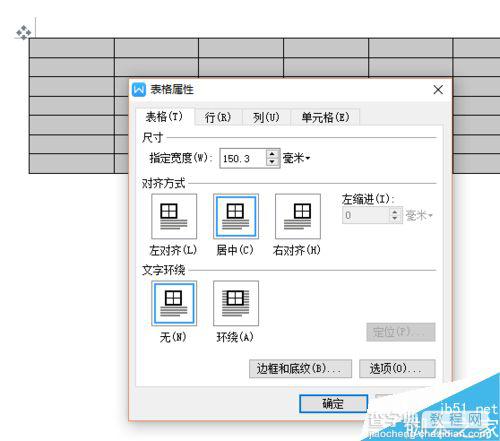
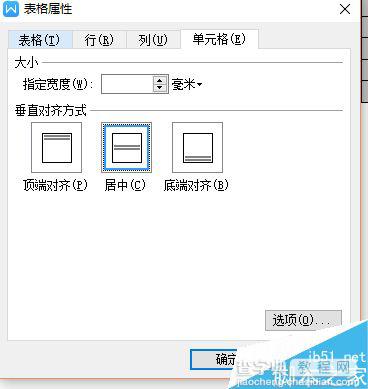
5、我们只选择一部分表格,可以进行拆分合并等,当然这点也可以用“橡皮擦”功能完成。
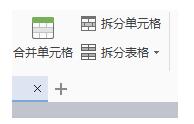
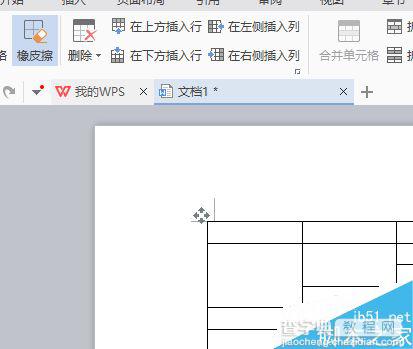
6、最后要讲下表格的计算功能。在状态栏的右上角有快速计算选项。我们应选择俩个格子里的数值。然后在第三个格子里选择求和,这样就得到结果了
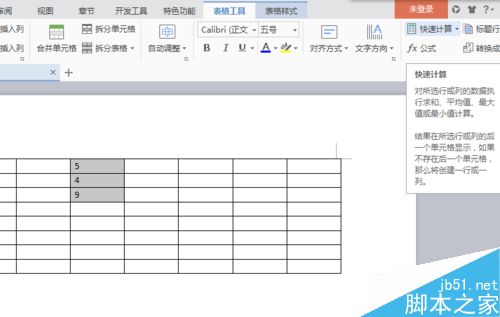
注意事项
不要轻易尝试绘制表格功能
以上就是word中如何制作表格方法介绍,操作很简单的,大家按照上面步骤进行操作即可,希望能对大家有所帮助!
【word中如何制作表格呢?】相关文章:
下一篇:
Word2003如何将纵版调整为横版?
